Licentie instellen vanuit stream
Invoering
Wilt u uw .NET-applicaties uitbreiden met geavanceerde mogelijkheden voor documentweergave? GroupDocs.Viewer voor .NET biedt een uitgebreide oplossing om documentweergave naadloos te integreren in uw projecten. In deze tutorial gaan we dieper in op het gebruik van GroupDocs.Viewer voor .NET om uw applicaties te verrijken met krachtige mogelijkheden voor documentweergave.
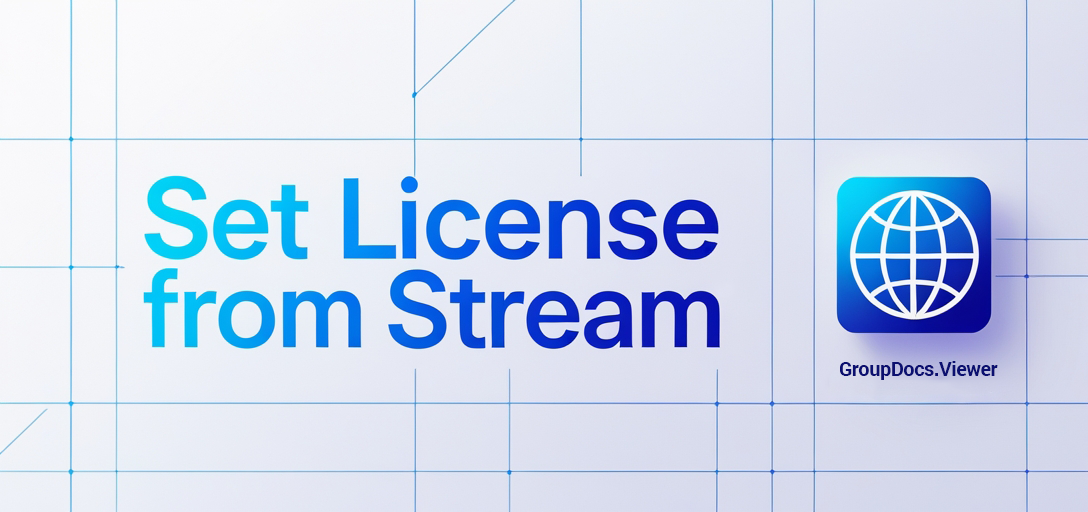
Vereisten
Voordat we aan het integratieproces beginnen, moet u ervoor zorgen dat u aan de volgende vereisten voldoet:
Basiskennis van .NET-ontwikkeling: Kennis van C# en het .NET Framework is essentieel om deze tutorial te kunnen volgen.
GroupDocs.Viewer voor .NET-pakket: Zorg ervoor dat u het GroupDocs.Viewer voor .NET-pakket hebt gedownload en geïnstalleerd. U kunt het verkrijgen via de downloadlink.
Toegang tot GroupDocs-documentatie: behoud de documentatie Handig voor tutorials tijdens het integratieproces.
Naamruimten importeren
Importeer om te beginnen de benodigde naamruimten in uw .NET-toepassing. Volg deze stappen:
Stap 1: Open uw .NET-project.
Zorg ervoor dat u uw .NET-project geopend hebt in uw favoriete ontwikkelomgeving.
Stap 2: GroupDocs.Viewer-naamruimte toevoegen.
Voeg de volgende naamruimte toe aan uw codebestand om toegang te krijgen tot de GroupDocs.Viewer-functionaliteiten:
using System;
using System.IO;
Licentie instellen vanuit stream
De volgende stap is het instellen van de licentie vanuit een stream. Volg deze gedetailleerde stappen:
Stap 1: Definieer de uitvoermap.
Stel de map in waar uw documenten worden opgeslagen door de uitvoermap te definiëren:
string outputDirectory = "Your Document Directory";
Stap 2: Controleer of het licentiebestand bestaat.
Controleer of het licentiebestand in uw projectmap bestaat:
if (File.Exists(Utils.LicensePath))
Stap 3: Licentie instellen.
Als het licentiebestand bestaat, stelt u de licentie in met behulp van de meegeleverde stream:
using (FileStream stream = File.OpenRead(Utils.LicensePath))
{
License license = new License();
license.SetLicense(stream);
}
Stap 4: Omgaan met ontbrekende licenties.
Als het licentiebestand niet wordt gevonden, geef dan instructies om een licentie te verkrijgen:
else
{
Console.WriteLine("\nWe do not ship any license with this example. " +
"\nVisit the GroupDocs site to obtain either a temporary or permanent license. " +
"\nLearn more about licensing at https://purchase.groupdocs.com/faqs/licensing. " +
"\nLearn how to request a temporary license at https://purchase.groupdocs.com/temporary-license.");
}
Conclusie
Gefeliciteerd! U hebt succesvol geleerd hoe u GroupDocs.Viewer voor .NET in uw applicaties kunt integreren. Met deze krachtige tool kunt u nu moeiteloos verschillende documentformaten in uw .NET-projecten bekijken, wat de gebruikerservaring en productiviteit verbetert.
Veelgestelde vragen
Heb ik een licentie nodig om GroupDocs.Viewer voor .NET te gebruiken?
Ja, u hebt een licentie nodig om GroupDocs.Viewer voor .NET te gebruiken. U kunt een tijdelijke of permanente licentie verkrijgen via de GroupDocs-website.
Kan ik GroupDocs.Viewer integreren in mijn ASP.NET-toepassing?
Absoluut! GroupDocs.Viewer voor .NET integreert naadloos in zowel desktop- als webapplicaties, waaronder ASP.NET.
Welke documentformaten worden ondersteund door GroupDocs.Viewer?
GroupDocs.Viewer ondersteunt een breed scala aan documentindelingen, waaronder PDF, Microsoft Office (Word, Excel, PowerPoint), afbeeldingen en meer.
Is GroupDocs.Viewer compatibel met .NET Core?
Ja, GroupDocs.Viewer voor .NET is compatibel met zowel .NET Framework als .NET Core.
Kan ik de viewerinterface aanpassen aan het thema van mijn applicatie?
Ja, GroupDocs.Viewer biedt uitgebreide aanpassingsopties, waarmee u de viewerinterface naadloos kunt aanpassen aan het thema van uw toepassing.